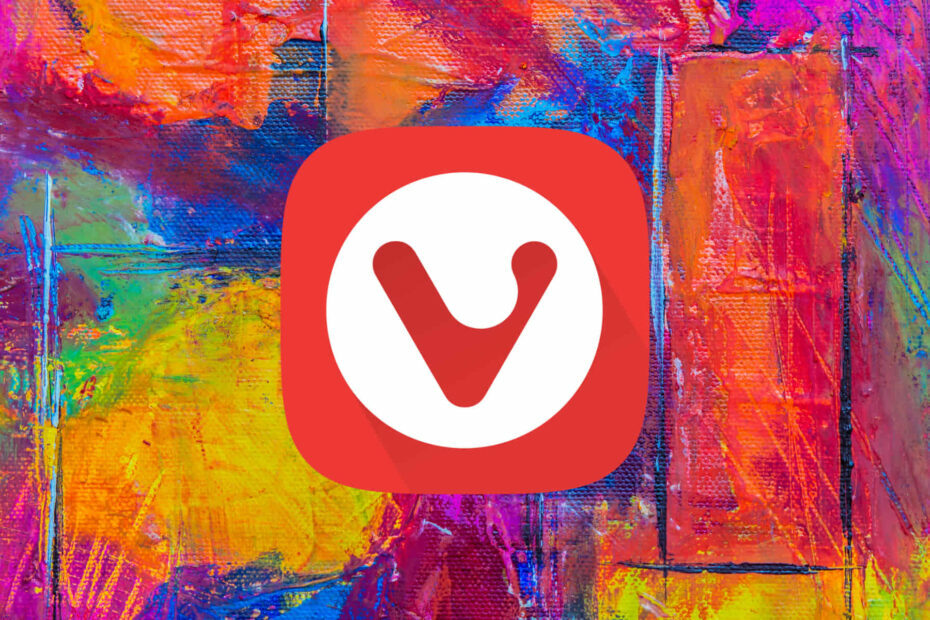- Vivaldi er en webbrowser, der er meget værdsat for dens funktioner, men kan nogle gange køre langsomt.
- I denne artikel viser vi dig, hvordan du fremskynder Vivaldi i et par nemme trin.
- Flere vejledninger og vejledninger om populære browsere kan findes i vores Browsers Hub.
- Tjek Optimeringsafsnit for at lære at forbedre ydeevnen til flere apps.
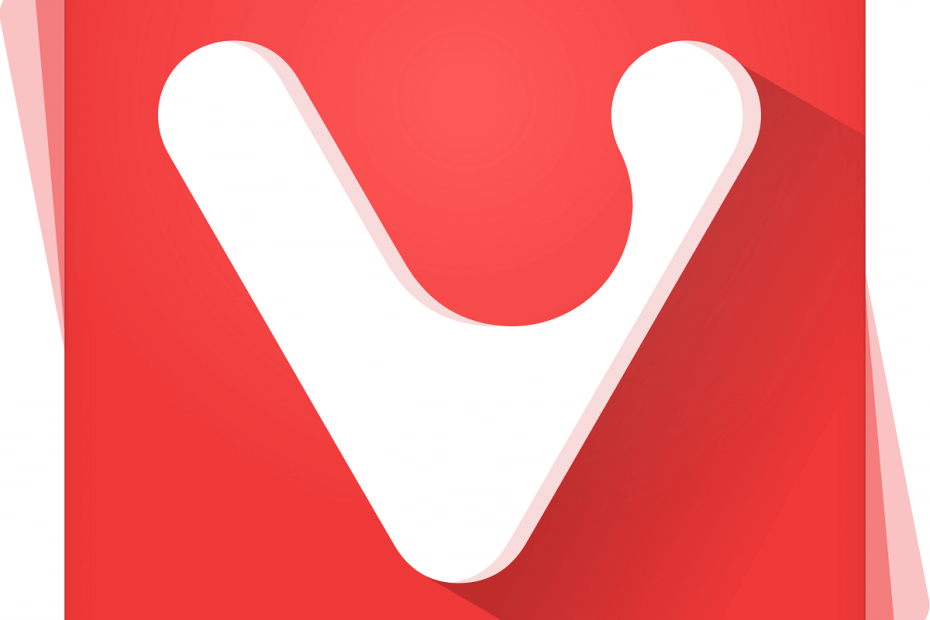
- Nem migration: Brug Opera-assistenten til at overføre spændende data, såsom bogmærker, adgangskoder osv.
- Optimer ressourceforbrug: din RAM-hukommelse bruges mere effektivt end i andre browsere
- Forbedret privatliv: gratis og ubegrænset integreret VPN
- Ingen annoncer: indbygget Ad Blocker fremskynder indlæsning af sider og beskytter mod datamining
- Spilvenlig: Opera GX er den første og bedste browser til spil
- Download Opera
Vivaldi er en freeware webbrowser, der understøtter flere platforme og er baseret på Krom. Browseren løber dog undertiden ind i nogle mindre ydeevneproblemer.
For eksempel rapporterer brugere en forsinkelse, når de åbner eller skifter til en anden fane.
Heldigvis er der et par løsninger, du kan udføre for at fremskynde browserens ydeevne.
Hvordan kan jeg forbedre Vivaldis browserydelse?
1. Prøv en alternativ browser
Hvis du ikke vil gennemgå de to fejlfindingstrin, kan du blot skifte til en anden browser med problemer med mindre end nul ydeevne.
På denne note anbefaler vi Opera, en let, hurtig og meget tilpasselig browser, som du kan downloade gratis ved hjælp af knappen nedenfor.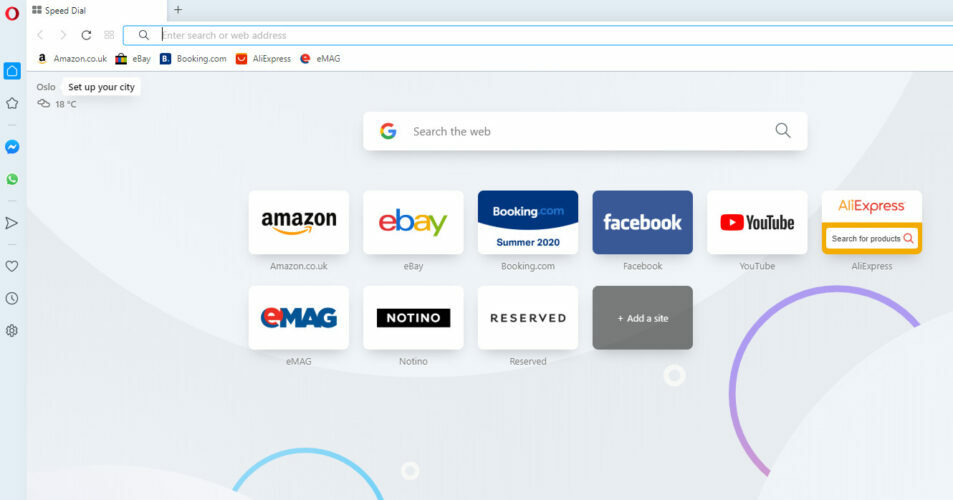
Du kan downloade Opera ved hjælp af knappen nedenfor (det tager kun et par minutter). Processen med at overføre dine data fra den aktuelle browser til OPera er ligeledes let.
For at fuldføre overgangsaspektet finder du en synkroniseringsmulighed i Operas indstillingsområde. Dette giver dig mulighed for at importere bogmærker, sider og andre data fra din standardbrowser.
Overførselstiden er ekstremt kort. Yderligere kan du fortsætte med at tilpasse browseren til dine behov ved at tilføje ikoner, sidebjælker, arbejdsområder og andre udvidelser.

Opera
Hvis du leder efter en hurtig og tilpasselig browser med minimal indflydelse på dit operativsystem, er Opera svaret.
Besøg webstedet
2. Luk indstillingssiden
Hvis du foretrækker at fortsætte med at bruge Vivaldi, skal du starte med at tilpasse nogle indstillinger.
En af årsagerne til browserens langsomme tempo kan være en åbnet indstillingsside (vivaldi: // settings / all /). Normalt er dit første stop i fanen Indstillinger, da du måske vil foretage nogle ændringer i browseren, før du bruger den.
Når du er færdig med at tilpasse browseren, skal du sørge for at lukke indstillingssiden. Ellers vil Vivaldi forsinke andre browseraktiviteter.
3. Rediger eller deaktiver browserfunktioner
- Gå til vivaldi: // indstillinger / opstart / og indstil Ny fane side til specifikke sider uden faktisk at tildele en bestemt URL til feltet.
- På samme side skal du aktivere Lazy Load gendannede faner mulighed, hvis du tidligere har konfigureret browseren til at indlæse den sidste session ved opstart.
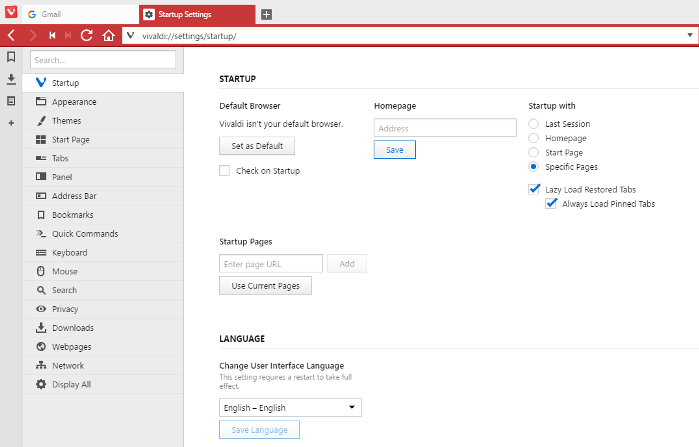
- Gå til vivaldi: // indstillinger / udseende / og fjern markeringen af Brug animation og Brug knapper i områdekontrol kasser.
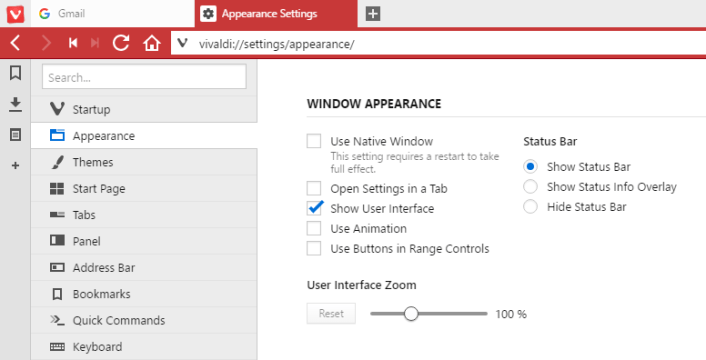
- Så ind vivaldi: // indstillinger / startside / fjern markeringen af Vis baggrundsbillede boks.

- Næste, i vivaldi: // indstillinger / faner / fjern markeringen af følgende muligheder under fanemenuen: Vis pop op-miniaturer, Vis miniaturebilleder til faner, Registrer meddelelser om sidetitelog Brug ulæste indikatorer.
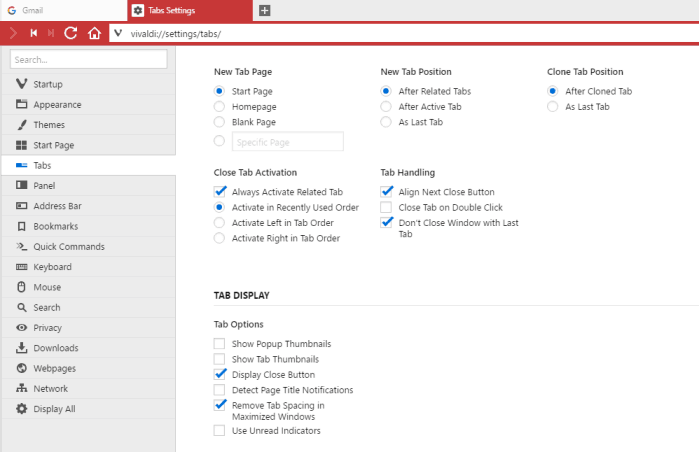
- I vivaldi: // indstillinger / adresselinje / fjern markeringen Spol hurtigt frem og tilbage.
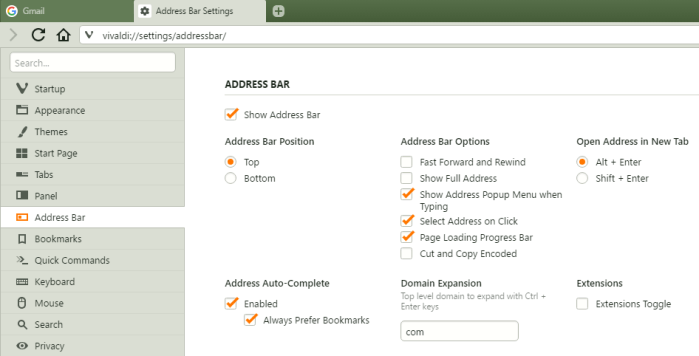
- Sidste, gå til vivaldi: // indstillinger / mus / og fjern markeringen af Tillad gestus og Tillad rockerbevægelser kasser.

Hvis du ikke kan leve uden alle browserens funktioner, skal du ikke udføre de nævnte ændringer.
Du kan dog vælge at fjerne nogle for at øge Vivaldis hastighed. Udvidelser kan også bremse din browser, så du vil muligvis deaktivere nogle af dem, som nævnt.
Kender du andre metoder til at fremskynde Vivaldi? Del dem med os i kommentarerne!
 Har du stadig problemer?Løs dem med dette værktøj:
Har du stadig problemer?Løs dem med dette værktøj:
- Download dette pc-reparationsværktøj klassificeret Great på TrustPilot.com (download starter på denne side).
- Klik på Start scanning for at finde Windows-problemer, der kan forårsage pc-problemer.
- Klik på Reparer alt for at løse problemer med patenterede teknologier (Eksklusiv rabat for vores læsere).
Restoro er blevet downloadet af 0 læsere denne måned.